丢失 SIM 卡上存储的重要信息可能会让人感到焦虑,尤其是当里面包含重要的联系人或短信时。虽然现在的 iPhone 通常将数据存储在 iCloud 或设备本身,但许多用户仍然将宝贵的信息存储在 SIM 卡上。如果您不小心删除了联系人或短信、更换了 SIM 卡,或者遭遇了意外数据丢失,您仍然可以找回它们。
在本指南中,我们将逐步向您展示如何从 iPhone 恢复 SIM 卡数据。您将学习 3 种简单的 iPhone SIM 卡数据恢复方法,以便快速安全地从 iPhone SIM 卡恢复联系人/短信。
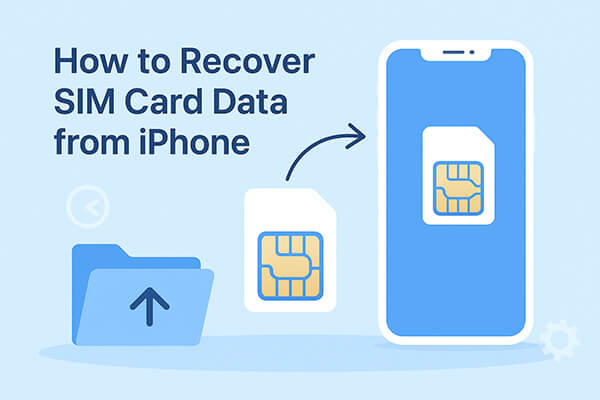
在 iPhone 上启用 iCloud 备份后,手机会自动将数据备份到 iCloud。这意味着即使 SIM 卡损坏,您的联系人和信息仍然可以安全且轻松恢复。以下是如何通过 iCloud 从 iPhone SIM 卡恢复联系人/短信:
如果您正在设置新的 iPhone 并想要从旧 SIM 卡转移联系人和信息,请按照以下步骤操作:
步骤 1. 打开新 iPhone 并进行初始设置,直到到达“应用程序和数据”屏幕。
第 2 步。选择“从 iCloud 备份恢复”,然后使用您的 Apple ID 和密码登录。

步骤3. 您将看到可用备份列表。选择与旧 SIM 卡数据日期和大小对应的备份。
步骤4. 恢复过程中请保持Wi-Fi连接。恢复时间取决于备份的大小,但可能需要几秒钟到几分钟的时间。
步骤5.恢复完成后,您的联系人和消息应该成功传输。
如果您的 SIM 卡损坏或更换,并且您需要恢复旧的联系人和消息,请按照以下步骤操作:
步骤 1. 在您的 iPhone 上,前往“设置”>[您的姓名]>“iCloud”>打开“iCloud 备份”>点击“立即备份”以创建当前数据的备份。

步骤2. 接下来,前往“设置”>“通用”>“重置”>“抹掉所有内容和设置”。这将清除手机中的所有内容,因此请务必先备份重要数据。

步骤3.重置后,您的iPhone将提示您进行设置。按照屏幕上的说明进行操作,直到到达“应用和数据”屏幕。
步骤4.选择“从iCloud备份恢复”,然后选择包含SIM卡数据的备份。
步骤5. 等待恢复过程完成。完成后,您的联系人和信息应该会恢复到手机上。
按照这些步骤,您可以轻松地在新 iPhone 或重置的 iPhone 上恢复 SIM 卡的数据。
如果您定期使用 iTunes( Windows /macOS Mojave 或更早版本)或 Finder(macOS Catalina 及更高版本)备份 iPhone,则可以恢复该备份以恢复 SIM 卡联系人和短信。如果您最近有备份,此方法对于 iPhone 的 SIM 卡数据恢复非常有用。
步骤 1. 使用 USB 数据线将 iPhone 连接到电脑并打开 iTunes。
第 2 步。当您的 iPhone 出现在 iTunes 中时,单击 iPhone 图标。
步骤3.在“摘要”选项卡中,选择“恢复备份”。
步骤4.根据日期选择最有可能包含您的 SIM 数据的备份。
步骤5.单击“恢复”并等待该过程完成。始终保持iPhone连接。
步骤6.恢复完成后,检查您的联系人和消息以确认数据已恢复。

步骤 1. 使用 USB 数据线将 iPhone 连接到Mac ,然后打开 Finder。
第 2 步。在左侧边栏中,在“位置”下选择您的 iPhone。
步骤3.在“常规”选项卡下,单击“恢复备份”。
步骤4.选择包含要恢复的数据的备份,然后单击“恢复”。
步骤5.保持iPhone连接,等待该过程完成。
步骤6.完成后,检查您的联系人和消息应用程序以确认您的 SIM 卡链接数据已恢复。

如果您没有备份或想要一款针对 iPhone 的选择性 SIM 卡数据恢复解决方案, Coolmuster iPhone SMS + Contacts Recovery是从 iPhone 恢复联系人/短信的最有效工具之一。它会直接扫描您的 iPhone,让您预览并选择性地恢复所需的内容,而不会覆盖现有文件。
iPhone短信+联系人恢复的主要特点:
以下是如何在没有备份的情况下从 iPhone 恢复 SIM 卡数据:
01在电脑上下载并安装 iPhone 短信 + 联系人恢复工具。打开程序并通过 USB 数据线连接您的 iPhone。程序界面将出现,您可以选择要恢复的数据类型。点击“开始扫描”即可开始扫描,软件将快速检测您的设备。

02扫描完成后,预览已删除和现有文件,包括家庭住址、职位和公司名称等联系方式。在左侧面板中选择类别,在右侧面板中选择具体项目。如果您启用“仅显示已删除项目”选项,程序将仅显示已删除的文件。
03选择好想要的数据后,点击“恢复到电脑”即可立即恢复。

如果您正在寻找如何在 iPhone 上恢复 SIM 卡数据,您有多种选择。但是,如果您需要更安全、更精确且无需备份的恢复解决方案, Coolmuster iPhone SMS + Contacts Recovery是您的首选。它允许您扫描、预览并选择性地恢复 iPhone 中的联系人和消息,而不会覆盖现有数据,从而最大程度地确保您宝贵信息的安全。
相关文章:
4种从SIM卡恢复联系人的实用方法( Android和iPhone)





